Πώς να προσθέσετε παιχνίδια στο Razer Cortex (09.15.25)
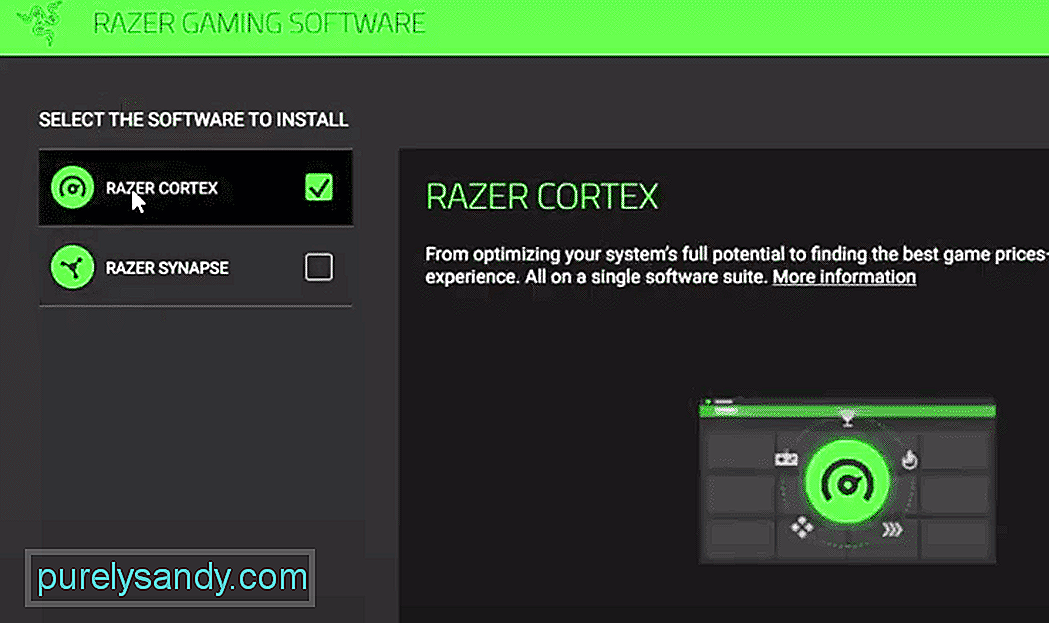 πώς να προσθέσετε παιχνίδια στο razer cortex
πώς να προσθέσετε παιχνίδια στο razer cortex Αν δεν φαίνεται να κερδίζετε μονομαχίες 1v1 λόγω των καθυστερήσεων μεταξύ του παιχνιδιού σας, τότε θα πρέπει να εστιάσετε λίγο στη βελτιστοποίηση του συστήματος του υπολογιστή σας. Υπάρχουν αρκετές μέθοδοι που μπορείτε να χρησιμοποιήσετε για να το κάνετε αυτό. Εάν έχετε αρκετή εμπειρία, απλώς εξαλείψτε μόνοι σας όλες τις διαδικασίες παρασκηνίου για να ελευθερώσετε τις δυνατότητες συστήματος για τη συνεδρία παιχνιδιού σας.
Σε αυτό το άρθρο, θα εξετάσουμε πώς μπορείτε να προσθέσετε διαφορετικά παιχνίδια στο Razer Cortex για να τα βελτιστοποιήσετε. Επομένως, εάν αντιμετωπίζετε προβλήματα με τη λειτουργία του Razer Cortex, διαβάστε μόνο αυτό το άρθρο για να επιλύσετε το πρόβλημά σας.
Πώς να προσθέσετε παιχνίδια στο Razer Cortex;Πρώτα απ 'όλα , πρέπει να μεταβείτε στον επίσημο ιστότοπο της Razer και να κατεβάσετε την τελευταία έκδοση του Razer Cortex στο σύστημα του υπολογιστή σας. Μετά από αυτό, απλώς εκτελέστε την εφαρμογή για να την εγκαταστήσετε στον υπολογιστή σας. Το μόνο που έχετε να κάνετε είναι να ακολουθήσετε τις οδηγίες στην οθόνη για να την εγκαταστήσετε σωστά στον υπολογιστή σας. Μόλις γίνει αυτό, πρέπει να εκτελέσετε την εφαρμογή Cortex και να συνδεθείτε στον λογαριασμό σας Razer.
Προχωρώντας τώρα στην προσθήκη παιχνιδιών στο Razer Cortex, ανοίξτε την καρτέλα παιχνιδιών και κάντε κλικ στο κουμπί ανανέωσης και θα ξεκινήσει η σάρωση του συστήματος του υπολογιστή σας και θα προσθέσει αυτόματα τα παιχνίδια στην καρτέλα Παιχνίδια. Η πλειοψηφία του χρόνου, αυτό θα προσθέσει όλα τα διαθέσιμα παιχνίδια σας στο Razer Cortex. Αλλά αν για κάποιο λόγο κάποιο συγκεκριμένο παιχνίδι δεν εμφανίζεται στο εργαλείο βελτιστοποίησης, μπορείτε επίσης να το προσθέσετε χειροκίνητα.
Μη αυτόματη προσθήκη παιχνιδιών στο Razer Cortex
Για να προσθέσετε χειροκίνητα παιχνίδια στο Razer Cortex απλώς ανοίξτε το εργαλείο βελτιστοποίησης και μεταβείτε στην καρτέλα Παιχνίδια. Από εκεί θα βρείτε το εικονίδιο + που πρέπει να κάνετε κλικ για να προσθέσετε παιχνίδια. Αφού ανοίξει το μήνυμα, κάντε κλικ στο κουμπί αναζήτησης. Τώρα σε αυτό το σημείο, το μόνο που έχετε να κάνετε είναι να μεταβείτε στο αρχείο .exe του παιχνιδιού που προσπαθείτε να προσθέσετε στο Razer Cortex.
Πολλοί άνθρωποι κάνουν το λάθος να προσπαθήσουν να προσθέσουν το εκτοξευτής του παιχνιδιού και όχι του ίδιου του παιχνιδιού. Γι 'αυτό συνεχίζουν να αντιμετωπίζουν σφάλματα και δεν μπορούν να προσθέσουν το παιχνίδι στο Razer Cortex τους. Επομένως, εάν βρίσκεστε σε παρόμοια κατάσταση, πρέπει να βεβαιωθείτε ότι προσθέτετε το αρχείο .exe στο Razer Cortex.
Όταν γίνει αυτό, το παιχνίδι θα αρχίσει να εμφανίζεται στο Razer Cortex και μπορείτε να διαμορφώσετε διαφορετικές προτιμήσεις για κάθε παιχνίδι που έχετε προσθέσει στην καρτέλα Παιχνίδια. Μόλις ολοκληρωθούν όλες οι ρυθμίσεις, μπορείτε να προχωρήσετε και να ξεκινήσετε το παιχνίδι και το Razer Cortex θα διασφαλίσει ότι είναι διαθέσιμες οι μέγιστες δυνατότητες για χρήση του παιχνιδιού σας.
Εάν αντιμετωπίζετε προβλήματα τότε το πρώτο Αυτό που μπορείτε να δοκιμάσετε είναι η επανεγκατάσταση του Razer Cortex στον υπολογιστή σας. Αλλά αν αυτό δεν επιλύσει το πρόβλημά σας, φροντίστε να επικοινωνήσετε με την Υποστήριξη Razer και να τους ενημερώσετε για το πρόβλημά σας. Θα μπορούν να σας καθοδηγήσουν σε διάφορες διαδικασίες αντιμετώπισης προβλημάτων για να σας βοηθήσουν να επιλύσετε αυτό το πρόβλημα.
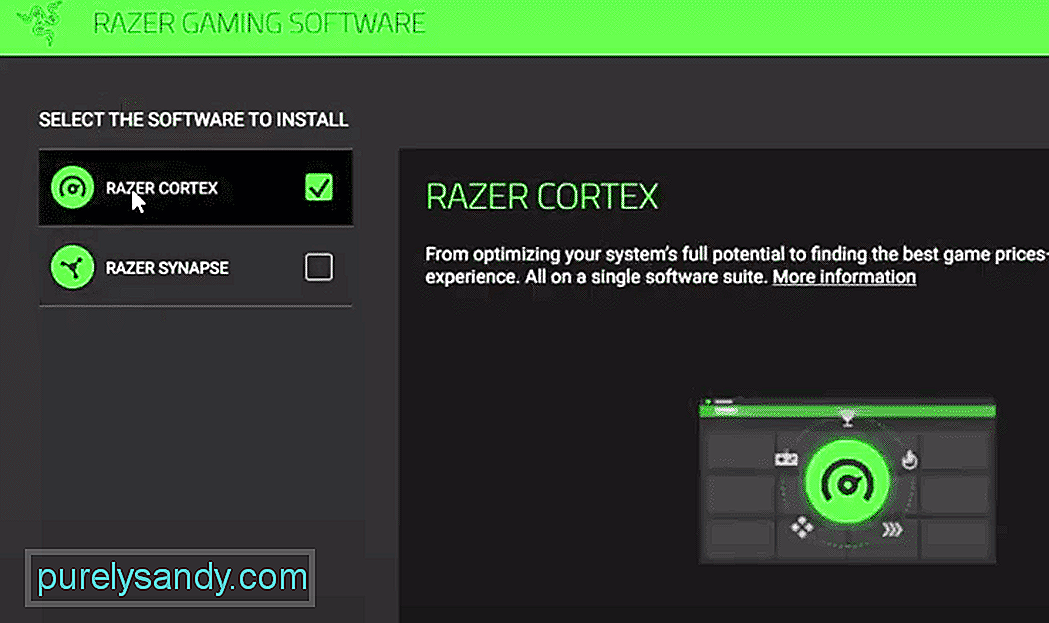
Βίντεο YouTube: Πώς να προσθέσετε παιχνίδια στο Razer Cortex
09, 2025

